(부제 : 단순IF함수, 이중IF함수, 삼중IF함수 완전 정복하기)
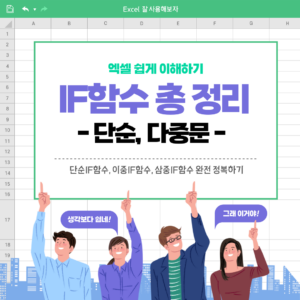
엑셀에서 조건에 따라 결과값을 도출하고 싶을 때에는 IF 함수를 많이 사용합니다.
A라는 조건에서는 “가”라는 로직이나 결과를 도출하고 싶고
B라는 조건에서는 “나”라는 로직이나 결과를 도출하고 싶다고 할 때
IF 함수를 사용합니다.
물론 이러한 A, B 조건은 단순 1개에서부터 계속 늘릴 수 있습니다.
즉, 2중 조건, 3중 조건 계속해서 늘려 나갈 수 있습니다.
다만, 함수를 이해할 때 로직컬하게, 순차적으로만 잘 이해를 하면 다중조건도 쉽게 사용할 수 있을 겁니다.
※ 머리속에 순서도를 그린다고 생각하고 단계별로 IF문을 작성해주면 됩니다.
#단순IF함수
IF함수는 아래와 같이 구성이 되어 있습니다.
=IF(조건, 조건에 맞을 때 결과값, 그렇지 않을 때 결과값)
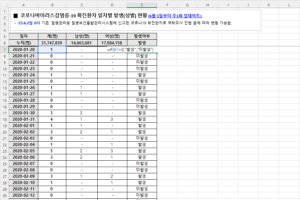
위와 같이 코로나확진자 데이터가 있다고 했을 때
E열에 코로나확진자가 발생을 하면 “발생”이라는 워딩을 넣고
아니면 “미발생”이라는 워딩을 넣고 싶다고 할 때
0값을 초과하면 “발생”, 그 외에는 “미발생”이기 때문에
조건을 아래와 같이 붙이면 E열이 추가되는 것을 볼 수 있습니다.
=IF(B7>0,”발생”,”미발생”)
#다중IF함수
■ Case 1
해당되는 조건이 2개일 때의 가정을 해보면
만약 “주중발생”과 “주말발생”, “미발생”이라고 만들고 싶다면
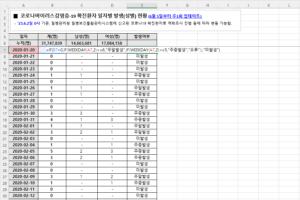
=IF(B7>0,IF(WEEKDAY(A7,2)>=6,”주말발생”,IF(WEEKDAY(A7,2)<=5,”주중발생”,”오류”)),”미발생”)
위와 같이 함수를 작성하면 됩니다.
순차적으로 함수를 따라가면서 설명을 하면
① 발생명수가 0명 이상인 경우에
② 추가로 요일함수값으로 6 이상인 경우이면 “주말발생”이라는 값을 넣고
③ 아닌 경우에서 요일함수값으로 5 이하인 경우이면 “주중발생”이라는 값을 넣고
④ 그 경우가 아닌 경우에는 “오류”라는 값을 넣고
⑤ 다시 처음의 발생명수가 0명 이상이 아닌 경우에는 “미발생”이라고 넣어라
가 위의 함수에 대한 설명입니다.
“오류”라는 워딩을 넣은 이유는
요일함수에서 6 이상과, 5 이하를 제외한 값은 나올 수 없기 때문에
혹시라도 나오면 체크를 하기 위해 “오류”라는 값이 나오도록 설정을 한 것입니다.
하지만 위의 함수에서는 부적절한 부분이 있습니다.
“오류”라는 부분이 나올 수 없기 때문에 굳이 써도 되지 않습니다.
그래서 아래와 같이 IF문을 사용해도 상관이 없습니다.
=IF(B7>0,IF(WEEKDAY(A7,2)>=6,”주말발생”,”주중발생”),”미발생”)
위와 같이 쓰는게 로스를 줄이고 더 깔끔한 IF문이라고 할 수 있겠습니다.
위의 같이 생각을 하는 경우는 처음의 시작을 “발생”을 넣고
“주중”과 “주말”을 넣는다고 생각을 했기 때문에 발생한 부분입니다.
IF문을 쓸 때에는 확실하게 끝날 부분(조건)을 먼저 나타내는 것이 더 좋습니다.
예를 들어 아래와 같이 IF문을 구성해도 동일한 결과를 얻습니다.
“=IF(B7=0,”미발생”,IF(WEEKDAY(A7,2)>=6,”주말발생”,”주중발생”))”
순차적으로 생각을 해서 만들어가되, 로스가 없는지 곰곰이 생각해볼 필요가 있습니다.
■ Case 2
이번에는 “미발생”을 “주중미발생”, “주말미발생”으로 나누어서 넣어보도록 하겠습니다.
=IF(B7>0,IF(WEEKDAY(A7,2)>=6,”주말발생”,”주중발생”),IF(WEEKDAY(A7,2)>=6,”주말미발생”,”주중미발생”))
다시 복습을 하면
IF(조건, 참일경우, 거짓일경우)
① 조건 B7 > 0 일 경우
② 참이면 IF(WEEKDAY(A7,2)>=6,”주말발생”,”주중발생”) 조건문을
③ 거짓이면 IF(WEEKDAY(A7,2)>=6,”주말미발생”,”주중미발생”) 조건문을 수행해라 입니다.
참에서의 조건문은 WEEKDAY에서 6 이면 “주말발생”, 아니면 “주중발생”
거짓에서의 조건문은 WEEKDAY에서 6 이면 “주말미발생”, 아니면 “주중미발생”
위와 같이 다중IF함수를 구성을 할 수 있습니다.
IF함수는 위와 같이 2중으로 더 나아가서는 3중, 4중으로도 중복해서 사용할 수 있습니다.
하지만 IF문 자체를 봤을 때 직관적이지 않고
직관적이지 않다보니 오류가 나올 가능성이 높습니다.
그래서 개인적으로는 향후 편집이나 관리를 고려해서 얻고자 하는 정보를 나누어서
만든 다음에 합치는 방법도 좋다고 생각합니다.
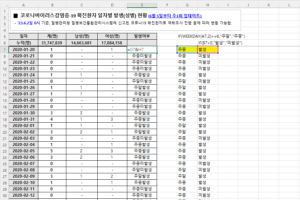
즉 위와 같이
G열에 주중과 주말을 나타내는 IF함수를 넣고
H열에 발생과 미발생을 나타내는 IF함수를 넣고
E열에는 해당 내용을 합친 후에
G열과 H열은 필요에 따라 “열숨기기”를 하는 방법도 있습니다.
지금까지 엑셀IF함수에 대해 알아봤습니다.
IF함수문을, 특히 다중IF함수문을 구성을 하는데에는
순차적으로 생각을 해서 구성을 하는게 가장 중요합니다.
지금까지의 내용을 바탕으로 IF문을 좀 더 쉽게 이용하시기를 바랍니다.